- 50 fonctions cachées de XP et de Vista à explorer
- Les raccourcis malins
- Améliorez l’ergonomie de votre bureau
- Organisez vos fichiers et vos dossiers
- Optimisez les performances
- Sécurisez votre ordinateur
Embellissez l’écran de démarrage (Vista)
L’écran de démarrage de Vista est un peu terne ? En quelques clics, vous pouvez l’améliorer !1- Déroulez le menu Démarrer et, dans le champ Rechercher, tapez msconfig. Validez par Entrée. La fenêtre Contrôle de compte d’utilisateur apparaît : saisissez le mot de
passe du compte Administrateur de votre PC.

2- Dans la fenêtre de Configuration du système qui s’affiche, activez l’onglet Démarrer. Dans la zone Options de démarrage, cochez la case Ne pas démarrer l’interface
utilisateur graphique et validez par OK. Une dernière fenêtre apparaît : dedans, cliquez sur Redémarrer et… admirez le résultat !

Des messages d’alerte moins envahissants (Vista)
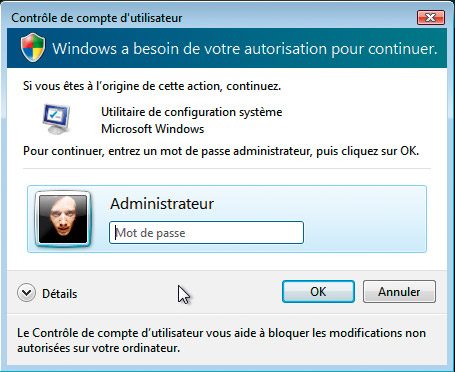
N’en avez-vous pas assez de ces messages d’alerte qui obscurcissent et figent votre écran le temps que vous réagissiez ? Windows a besoin de votre autorisation pour continuer ?Qu’à cela ne tienne… Déroulez le menu Démarrer et dans le champ Rechercher, tapez regedit. Validez par Entrée. La fenêtre de l’Editeur du Registre
apparaît. Dans son volet gauche, déployez la ligne HKEY_LOCAL_MACHINESOFTWARE… MicrosoftWindows… CurrentVersionPoliciesSystem.
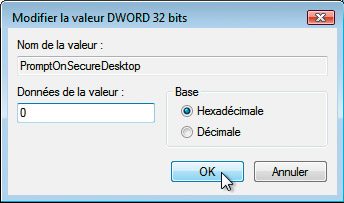
Dans le volet droit de la fenêtre, double-cliquez sur la valeur PromptOnSecureDesktop. La fenêtre Modifier la valeur DWORD 32 bits s’affiche. Dans cette fenêtre, dans le champ Données de la
valeur, remplacez 1 par 0. Validez en cliquant sur OK.
Redémarrez votre ordinateur pour que la modification soit prise en compte.
Personnalisez Internet Explorer (XP et Vista)
Si vous utilisez souvent un outil qui ne se trouve pas dans la barre d’outils d’IE 7, comme celui servant à accéder à votre logiciel de courrier par exemple, rien n’est perdu…
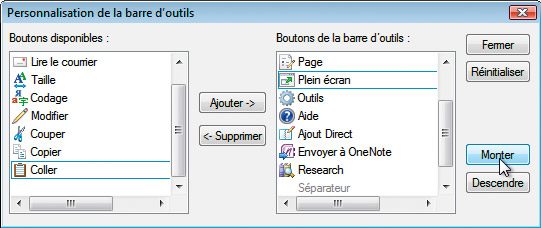
1 – Déroulez le menu Outils, Barres d’outils, Personnaliser… La fenêtre Personnalisation de la barre d’outils apparaît. Dans la liste des Boutons disponibles, sélectionnez
Lire le courrier et cliquez sur Ajouter. Le voici dans la liste Boutons de la barre d’outils. Cliquez dessus puis sur Monter pour le placer, par exemple, juste au-dessus du bouton
Outils. Validez par Fermer.
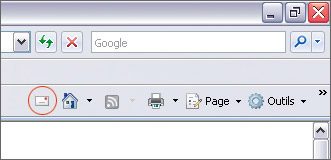
2 – Une icône en forme de lettre est apparue dans la barre d’outils. Il suffit de cliquer dessus pour basculer automatiquement vers la boîte de réception d’Outlook et accéder aux nouveaux messages.
Prévisualisez vos vidéos dans l’Explorateur (Vista)
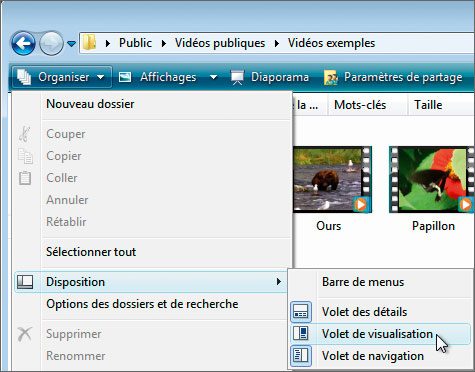
Lancez lExplorateur Windows en déroulant le menu Démarrer, Ordinateur. Rendez-vous dans un dossier contenant des séquences vidéo. Déroulez le menu Organiser, Disposition de l’Explorateur
Windows et sélectionnez Volet de visualisation.
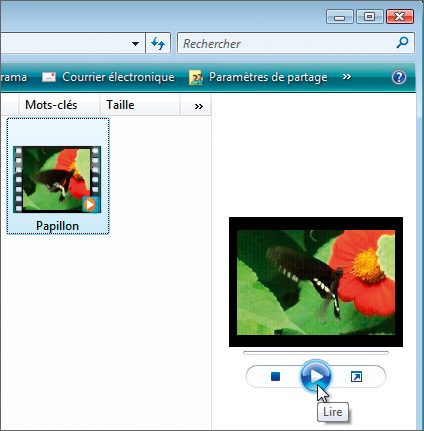
Pour prévisualiser une séquence vidéo, cliquez dessus, puis dans le volet de droite de l’Explorateur, cliquez sur le bouton Lire.
Pas touche à mon bureau !
Windows est maniaque… Lorsqu’il s’arrête, il ferme systématiquement toutes les fenêtres de l’Explorateur. Pour l’en empêcher et retrouver sur votre bureau, la prochaine fois que vous allumerez votre PC, vos
dossiers ouverts tels que vous les y aviez laissés, rien de plus simple !1- Avec Vista : déroulez le menu Démarrer, Panneau de configuration. Dans le volet gauche de la fenêtre qui apparaît, cliquez sur Affichage classique. Double-cliquez sur Options des dossiers.
Avec XP : lancez l’Explorateur Windows par la combinaison de touches Windows+E. Déroulez son menu Outils, Options des dossiers.
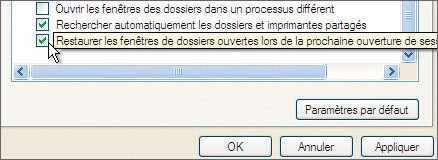
2- Dans la fenêtre qui s’affiche, activez l’onglet Affichage, puis dans la zone Paramètres avancés, cochez la case Restaurer les fenêtres de dossiers ouvertes lors de la prochaine ouverture.
Puis validez en cliquant sur le bouton OK.
Au doigt et à l’?”il… mais aussi à la voix ! (Vista)
Et si, au lieu de cliquer et de taper sur votre clavier à tout va, vous dictiez vos commandes et vos textes à Vista et à certains de ses programmes…1- Vous devez d’abord activer la Reconnaissance vocale de Windows : déroulez le menu Démarrer, Tous les programmes, Accessoires, Options d’ergonomie, Reconnaissance vocale de Windows. La
première fois, la fenêtre de son assistant de configuration s’affiche. Suivez ses indications.2- Vous voici fin prêt à commander Windows à la voix. Pour afficher le manuel d’utilisation de la Reconnaissance vocale, faites un clic droit sur sa fenêtre et sélectionnez Ouvrir la fiche de référence
vocale.
Affichez les menus cachés (Vista)

Avez-vous déjà pressé la touche Maj tout en faisant un clic droit de souris ? Regardez comme le menu contextuel vous offre davantage de possibilités ! Comme Ouvrir une fenêtre de commandes
ici.
Retrouvez la corbeille masquée (XP et Vista)
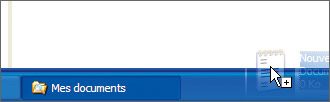
Votre corbeille est masquée par les innombrables fenêtres ouvertes sur votre bureau ? Qu’à cela ne tienne ! Faites glisser avec la souris le fichier que vous souhaitez jeter vers un emplacement libre de la barre des
tâches. Ne bougez plus… Toutes les fenêtres sont réduites vous laissant atteindre la corbeille. Magique !
Vos mémos sur le Bureau (Vista)
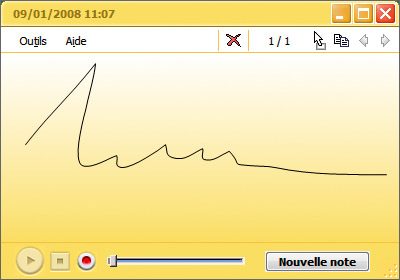
Vista cache un vrai pense-bête, façon Post-It, pouvant recevoir des notes manuscrites ou vocales. Si vous utilisez une tablette graphique, voici un moyen rapide de griffonner sur un coin d’écran vos petits mémos. Pour lancer le
pense-bête de Windows, déroulez le menu Démarrer et, dans le champ Rechercher, tapez pense-bête. Validez en cliquant sur Entrée.
Le chat caché (XP)
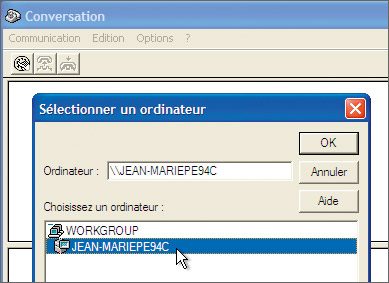
Sur un réseau familial, inutile de disposer d’une messagerie instantanée pour converser par écrit avec les utilisateurs des autres PC… Déroulez le menu Démarrer, Exécuter. Dans le champ Ouvrir, tapez
winchat et validez par Entrée. La fenêtre Conversation apparaît. Cliquez sur le premier des trois boutons, en haut de la fenêtre. Dans celle qui s’affiche, sélectionnez l’ordinateur avec lequel
vous voulez converser. Validez par OK et attendez que la communication soit établie pour papoter…
🔴 Pour ne manquer aucune actualité de 01net, suivez-nous sur Google Actualités et WhatsApp.










